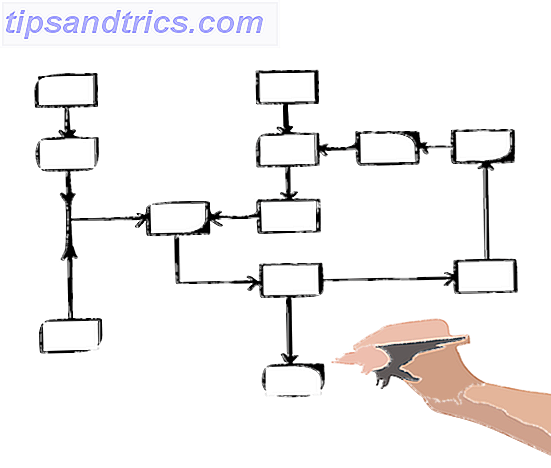Vorige week is Google Drive eindelijk verzonden en kunnen we nu een draai geven om te zien of het voldoet aan de verwachting om een Dropbox-concurrent te zijn. Persoonlijk heb ik het nog niet goed bekeken, omdat Dropbox werkt! Ik heb een betaald Dropbox-account en het is perfect voor mij. Misschien dat na een paar maanden spelen ik het gevoel heb dat Drive het waard is om erin te springen.
Vorige week is Google Drive eindelijk verzonden en kunnen we nu een draai geven om te zien of het voldoet aan de verwachting om een Dropbox-concurrent te zijn. Persoonlijk heb ik het nog niet goed bekeken, omdat Dropbox werkt! Ik heb een betaald Dropbox-account en het is perfect voor mij. Misschien dat na een paar maanden spelen ik het gevoel heb dat Drive het waard is om erin te springen.
Als u nog geen ervaring hebt met cloudopslag, kan ik u niet de schuld geven van Google. Beide diensten zijn geweldig omdat ze een mooi stuk gratis opslagruimte bieden die iedereen zou moeten kunnen gebruiken. Met de stijgende populariteit van de cloud en on-the-go computing, net zo populair als ooit in 2012, is het tijd voor jou om op de bal te gaan. Maar waar zou u Dropbox, Google Drive of een ander alternatief voor moeten gebruiken? Laat me je helpen om dat te berekenen.
Muziek
Hoewel met geweldige software zoals Spotify in de openbaarheid, nemen sommigen van ons nog steeds de primitieve route van (legaal) downloaden van muziek. Er zijn tal van redenen waarom het hebben van een hardcopy van een MP3 beter is dan het hebben van een in een streamingomgeving zoals Spotify.

Door je favoriete muziek in de cloud te bewaren, kun je niet alleen moeiteloos een aantal van je favoriete dingen synchroniseren op verschillende apparaten, maar het geeft je ook gemoedsrust. Als je van iets houdt, wil je het houden en zoveel mogelijk exemplaren ervan hebben. Als je betaalt voor muziek op Amazon, is er geen enkele reden waarom je die MP3 niet samen op je desktop en laptop zou moeten gebruiken.
De meeste van onze muziekcollecties zijn te uitgebreid om volledig in de cloud op te slaan (of op zijn minst op een gratis Dropbox- of Drive-account). Ik gebruik mijn Dropbox-account om slechts enkele van mijn favoriete nummers op te slaan.
programma's
Dit is de grootste voor mij. "Monteerbare" cloudopslag zoals Dropbox, Drive of SkyDrive gedraagt zich niet anders dan een flashdrive. Flash-drives zijn echt geweldig om in te pakken met handige applicaties. Een Dropbox-map is hetzelfde.

Ik heb letterlijk honderden draagbare toepassingen erin gestopt. Zelfs als een toepassing niet draagbaar is, kunt u zoiets als Cameyo gebruiken. Groepen draagbare apps maken met Cameyo [Windows] Groepen draagbare apps maken met Cameyo [Windows] Lees meer om het te virtualiseren en het in zijn eigen kleine zandbak te plaatsen. Bijna alles van u kan draagbaar zijn, u kunt een geheel nieuwe desktop kopen en waarschijnlijk hoeft u Dropbox en een paar andere kleine dingen alleen maar te installeren. Je kunt je browser, e-mail, foto- en videobewerkingssoftware installeren, alles.
screenshots
Hoewel ik een enorme online bezoeker ben, zijn sommige dingen niet de moeite waard om los te laten. Het maakt niet uit of het een herinnering of nostalgie is of dat het iets technischers is, schermafbeeldingen horen niet bij een uploadservice zoals MediaFire of op een flashstation. Zet uw opslag in uw Dropbox en geniet van de tijdmachine.

Als je op zoek bent naar een snelle en eenvoudige tool om wat screenshots te maken, geef dan ScreenSnapr Take & Share Screenshots bliksemsnel met ScreenSnapr [Windows] Take & Share screenshots met Bliksemsnelheid met ScreenSnapr [Windows] Het oude proces van opslaan en delen van een screenshot was saai en irritant. Meestal moet u op de toets Print Screen drukken, een afbeeldingseditor openen zoals Paint, de schermafbeelding opslaan en ... Lees meer.
fonts
Ben je groot in design? U bedriegt uzelf als u uren besteedt aan het verplaatsen van uw favoriete lettertypen telkens wanneer u naar een nieuwe computer overschakelt.

Lettertypen nemen niet veel schijfruimte in beslag, dus u kunt een groot aantal hiervan in een Dropbox- of Drive-map plaatsen. Vanaf daar kunt u de lettertypen lokaal installeren met een eenvoudige klik. Sommige lettertypen zijn moeilijk te vinden. Vertrouw je externe niet om ze voor altijd te houden.
rOMs
Dit is nu een van mijn favorieten. Ik heb onlangs een artikel geschreven waarin iedereen leert hoe ze kunnen genieten van hun SNES-spellen op hun thuiscomputer met behulp van ZSNES. Emuleren & spelen Klassieke SNES-spellen op de pc Met ZSNES Emuleren en spelen Klassieke SNES-spellen op de pc Met ZSNES Naar mijn mening was de Super Nintendo de beste gameconsole die ooit heeft bestaan. Met titels als Chrono Trigger, The Legend of Zelda: een link naar het verleden, Super Metroid, EarthBound, Final Fantasy III, Super ... Lees meer. Als het gaat om het grijpen van al die ROMs die je wilt spelen, kan het veel van je tijd verbruiken. Sla ze op in je Dropbox en je hoeft maar één keer te nemen.

Is het niet geruststellend om te weten dat je favoriete games voor de jeugd direct en eenvoudig naar je harde schijf kunnen worden geduwd met de eenvoudige synchronisatie van cloudopslag?
Haal het beste uit uw cloud. Het is gemakkelijk voor u beschikbaar gemaakt. Als je het niet gebruikt, zou je dat zeker moeten zijn. De kers op de taart is het feit dat, als je dit nu leest, je te laat bent op het feest. Te laat komen is een goede zaak in deze situatie, omdat het betekent dat veel van je favoriete muziek, programma's, lettertypen en ROM's al zijn geüpload naar services zoals Dropbox. Met behulp van technologie waarmee ze bestanden kunnen "cachen", hoeft u niet eens de bandbreedte te verspillen door ze nu naar Dropbox te uploaden. Ze worden meteen gesynchroniseerd.
Er zijn genoeg andere redenen waarom je moet springen en je goodies moet opslaan. Bekijk de Pack-Rat van Dropbox. Laat me weten wat je van deze ideeën vindt in de comments-sectie!